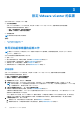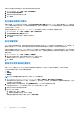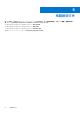Install Guide
Table Of Contents
- OpenManage Integration for VMware vCenter 5.0 版安裝指南
- 簡介
- 安裝及設定 OMIVV
- 下載 OpenManage Integration for VMware vCenter
- 使用 vSphere 用戶端 (HTML-5) 來部署 OMIVV OVF
- 設定 OMIVV 裝置
- 設定網路時間通訊協定伺服器
- 設定擁有兩張網路配接卡的 OMIVV 裝置
- 產生憑證簽章要求 (CSR)
- 上傳 HTTPS 憑證
- 註冊 OpenManage Integration for VMware vCenter 並匯入授權檔案
- 以非管理員使用者身分註冊 vCenter 伺服器
- 升級已註冊的 vCenter 版本後重新設定 OMIVV
- 驗證安裝
- 管理備份和還原
- 更新 OMIVV 裝置和儲存庫位置
- 使用 RPM 升級 OMIVV 裝置
- 使用備份和還原來升級 OMIVV 裝置
- 取消註冊 OpenManage Integration for VMware vCenter
- 取消註冊後還原 OMIVV
- 設定 VMware vCenter 的裝置
- 從 Dell EMC 支援網站存取文件
- 相關說明文件
○ 在 Active Directory 使用者名稱方塊中輸入使用者名稱。請以下列其中一種格式輸入使用者名稱:
domain\username 或 username@domain。使用者名稱上限為 256 個字元。請參閱 Microsoft Active Directory
說明
文件
,以取得使用者名稱限制的資訊。
○ 輸入密碼。
○ 若要下載並儲存主機憑證,並在未來所有連線期間對其進行驗證,請選取啟用憑證檢查核取方塊。
註: 若為執行 ESXi 6.5 U2 或更新版本的主機,即使輸入不正確的主機認證,OMIVV 也能取得 iDRAC 資訊。
5. 按一下下一步。
選取主機頁面會隨即顯示。
註: 如果您嘗試在單一主機認證設定檔中管理所有 OMIVV 管理的主機,可能需要幾分鐘的時間來顯示 vCenter 中的 Dell 清查
通知。當您首次將大量主機新增到主機認證設定檔時,可能會出現延遲。後續清查會正常執行。
6. 在選取主機頁面中,展開樹狀圖並選取主機,然後按一下確定。
● 按一下新增主機以便在相關聯的主機頁面上新增或移除主機。
註: 不要將已停用 iDRAC IPv4 的 PowerEdge MX 伺服器新增至主機認證設定檔。這些伺服器是使用機箱認證設定檔加以
管理。
選取的主機會顯示於相關聯的主機頁面。
7. 若要測試連線,請選取一個或多個主機,再按一下開始測試。Dell EMC 建議您測試所有經設定的主機之連線。
註: 即使輸入有效認證,主機的測試連線作業也可能會失敗,並且顯示訊息表示輸入的認證無效。若 ESXi 封鎖存取,即會發
生此問題。若多次試圖以不正確的認證連線至 ESXi,您的 ESXi 存取權將會被封鎖 15 分鐘。請等待 15 分鐘後,再重試該作
業。
● 若要停止測試連線程序,按一下中止測試。
您可以在測試結果區段中檢視測試連線結果。
註: 如果任一執行 ESXi 6.5 或更新版本的主機停用 WBEM 服務,那麼當您對該等主機執行測試連線或執行清查時,WBEM 便
會自動啟用。
註: 使用不正確的密碼測試主機認證設定檔中 iDRAC 連線,將會鎖定對裝置的 iDRAC 存取,直到 iDRAC 中設定的處罰時間到
了為止。iDRAC 的 IP 篩選和封鎖設定中所指定的處罰時間到了之後,以正確的密碼重新嘗試。
8. 按一下完成。
排程清查工作
如要在 OMIVV 檢視最新的清查資料,您必須定期排程清查,以確保主機或機箱的清查資訊是最新的。Dell EMC 建議每週執行一次清
查工作。
註: 機箱於 OMIVV 內容中進行管理。機箱管理中沒有 vCenter 的內容。排程的主機清查完成後會觸發機箱清查,以供所有使用
OMIVV 管理的機箱使用。
註: 每次叫用組態精靈時,就會將本頁中的設定重設為預設值。如果您先前已設定清查排程,請務必複製本頁中先前的排程,再
完成精靈功能,這樣先前的排程就不會被預設設定覆寫。
1. 在 OMIVV 首頁上,按一下設定 > vCenter 設定 > 資料擷取排程 > 保固擷取。
2. 選取啟用清查資料擷取 (建議) 核取方塊。
在有多個 vCenter 伺服器的 PSC 環境中,如果個別 vCenter 的排程不同,且您選取所有已註冊的 vCenter 選項來更新清查排
程,則清查排程設定頁面會顯示預設排程。
3. 選取清查資料擷取日期與時間,然後按一下套用。
註: 在有多個 vCenter 伺服器的 PSC 環境中,若更新所有已註冊的 vCenter 的清查排程,更新會覆寫個別的 vCenter 清查排
程設定。
排程保固擷取工作
1. 請確定已在主機和機箱上成功執行清查。
2. 若要使用 OMIVV 的保固功能,您必須具備網際網路連線。如果您的環境需要 Proxy 才能連接網際網路,請確定在系統管理員入
口網站上設定 Proxy 設定。
硬體保固資訊可從 Dell 線上擷取,並由 OMIVV 顯示。Dell Online 只會傳送而不會儲存產品服務編號。
36 設定 VMware vCenter 的裝置